¿Sabes por qué es bueno registrarte?
Se encuentra usted aquí
Fórmulas lógicas en excel 365
Si un grupo de fórmulas son imprescindibles dentro de Excel, ésas son sin duda, las lógicas. El enfoque correcto para manjar este tipo de fórmulas, es pensando y entendiendo que todo en esta vida, se puede trasladar a una regla lógica.
Has leído bien, cualquier cosa que te propongas, es posible con una regla lógica. Esta afirmación marcó un hito en la historia ya que dio lugar al nacimiento de la informática.
Vamos a focalizar una acción rutinaria de la vida real. Por ejemplo, comer. De una forma muy burda, podríamos decir que si tengo hambre, como. De momento, esto nos sirve para definir una de las tres fórmulas que veremos en este artículo. Hablo sin duda del SI, como fórmula lógica.
La fórmula SI, está dentro de las lógicas, y es sin duda una condicional. Es decir, en nuestro ejemplo, comeré siempre y cuando (si) tenga hambre.
Lo importante aquí es comprender qué es una condición. En principio, para que algo sea una condición, debe ser igual, distinto, mayor, menor a algo. Es decir, haremos una comparación.
Función SI.
Una vez entendido esto, únicamente nos queda saber que una fórmula Si, tiene 3 argumentos, separados como no, por puntos y comas (;).
Los argumentos son los siguientes:
Condición: Lo que da sentido a la función. Es el corazón de la fórmula. En caso de no estar bien montada la condición, el resto del trabajo no servirá de nada.
OK: Si se cumple la condición, se realizará esta acción. Puede ser una función distinta, incluso un texto que se muestre en la celda en la que montemos nuestra función.
KO: La condición no tiene por qué cumplirse. En ese caso, realizaremos una acción distinta. Se definirá en este parámetro.
De esta forma, nuestra función SI se quedará así:
Para rematar nuestro ejemplo anterior, podríamos decir que:
![]()
Como ves, es muy sencillo pero, no te confíes porque todo se complica con el uso. Vamos a ver ahora el mismo ejemplo, pero en Excel.
Vamos a poner un 5 en las celdas A1 y B1. En la celda C1 realizaremos la siguiente prue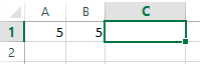 ba: Si la suma de A1+B1 es igual a 10; escribiremos Bien, es 10. En caso de que no sea, escribiremos no es 10. Esto se vería así en Excel:
ba: Si la suma de A1+B1 es igual a 10; escribiremos Bien, es 10. En caso de que no sea, escribiremos no es 10. Esto se vería así en Excel:
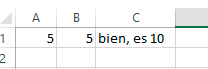 Fíjate que lo que ves realmente, es el resultado, no la fórmula. Ahora bien, s pinchas sobre l celda C1, en la barra de fórmulas podrás ver el contenido real de la celda. La fórmula:
Fíjate que lo que ves realmente, es el resultado, no la fórmula. Ahora bien, s pinchas sobre l celda C1, en la barra de fórmulas podrás ver el contenido real de la celda. La fórmula:
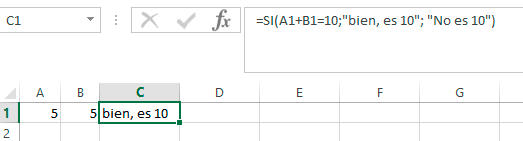
Es importante que recuerdes que:
- Las fórmulas comienzan siempre con un signo igual (=).
- Los textos que tienen que tratarse como tales, van entre comillas (“”).
Dicho esto, y para que lo veas de manera algo más gráfica, vamos a ver la misma función como antes, en colores:
![]()
La condición está en color azul, el OK en color verde y el KO en color rojo.
Esta función está uy bien y nos servirá para realizar infinidad de cosas pero, ¿qué ocurre cuando tengo más de una condición?. Es ese caso, necesitaremos trabajar con dos funciones que junto con la que hemos visto ya, nos darán el poder ahora sí, de hacer cualquier cosa. Estoy hablando de las funciones Y y O. Vamos a verlas.
Función Y.
A menudo, necesitamos cumplir dos o más condiciones para realizar una acción. Por ejemplo, si hablamos como antes de tener hambre y comer o no, lo normal sería decir que si tengo hambre y además, dinero, comeré. De otra forma, no comeré.
En este caso, hablamos de que para comer, se tienen que cumplir dos condiciones. Que tenga hambre y que tenga dinero.
La función Y, tiene al menos dos argumentos y puede tener hasta 254. Se separan como siempre, con puntos y comas (;).
Una particularidad de esta función es que devolverá un valor “Verdadero” o “Falso”. Si se cumplen todas las condiciones de la función, el valor devuelto será verdadero, en el caso de que una o más condiciones fallen, el valor devuelto será falso.
La función Y se forma de esta forma;
![]()
Si quisiéramos más condiciones, añadiríamos un punto y coma y la siguiente condición.
Bien, vamos a hacer la función con el ejemplo de la comida:
![]()
Esta función, devolverá Verdadero o falso, según se cumplan o no todas las condiciones.
Está claro que esta función por sí sola, no tiene mucha utilidad pero, ¿qué pasaría si la utilizamos con la función SI? Vamos a anidarlas, para que veas que el resultado ahora, puede ser mucho más útil. Esta es la función que hemos visto antes:
![]()
Esta fórmula ya no me sirve porque el escenario ha cambiado, de forma que ahora, para comer, necesitamos que se cumplan 2 condiciones. Lo que haremos a continuación es fácil, vamos a sustituir la condición de nuestra función Si, por la función Y que hemos creado. De esta forma, se quedará así:
![]()
Observa bien la función, y fíjate en que la condición de nuestra fórmula SI, es ahora una función Y.
Vamos a hacer ahora esta fórmula en Excel, con el mismo ejemplo que antes, el de la suma de las dos celdas, A1 y B1. Pero en este caso, además de que la suma sea igual a 10, vamos a comprobar que la celda B1, sea igual a 5. Es decir, si la suma de las dos celdas da 10 y además, la celda B1 es igual a 5, diremos bien, es 10. En caso de no cumplirse las dos condiciones, diremos que no es 10.
Este es el resultado y en la barra de fórmulas puedes ver la función:
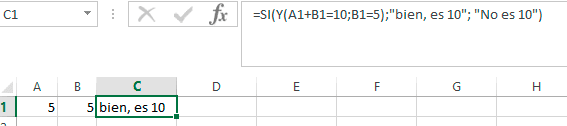
Suponte ahora que en la celda A1 ponemos 4 y en la celda B1, ponemos 6. Si lo sumas, el resultado será igual a 10 pero la celda B1 no contiene un 5, de forma que no se cumplirán las dos condiciones y el resultado, será No es 10.
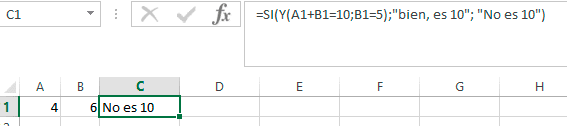
La función Y dará verdadero siempre y cuando se cumplan todas las condiciones pero claro, en ocasiones necesitamos que con que se cumpla una de las condiciones nos funcione la función. Para eso, vamos a ver la función O.
Función O.
Es exactamente igual que la anterior, pero en este caso, con cumplir una de las condiciones, la función nos devolverá un valor verdadero. De esta forma y trasladándolo al ejemplo anterior, diríamos que si tengo hambre o dinero, puedo comer. Y solo en el caso de que no se cumpla ninguna de las condiciones, nos devolverá un valor falso.
Para montar la función es Excel, sería de esta forma:
![]()
Bien, vamos a hacer la función con el ejemplo de la comida:
![]()
Esta función, devolverá Verdadero o falso, según se cumplan o no todas las condiciones.
Está claro que esta función por sí sola, no tiene mucha utilidad pero, ¿qué pasaría si la utilizamos con la función SI? Vamos a anidarlas, para que veas que el resultado ahora, puede ser mucho más útil. Esta es la función que hemos visto antes:
![]()
Esta fórmula ya no me sirve porque el escenario ha cambiado, de forma que ahora, para comer, necesitamos que se cumpla al menos una de las dos condiciones. Lo que haremos a continuación es fácil, vamos a sustituir la condición de nuestra función Si, por la función O que hemos creado. De esta forma, se quedará así:
![]()
Observa bien la función, y fíjate en que la condición de nuestra fórmula SI, es ahora una función O.
¡Ahora solo queda que practiques, practiques y practiques!



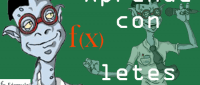
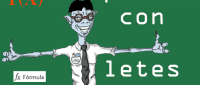
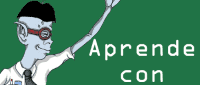
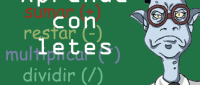
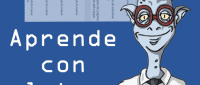
Añadir nuevo comentario